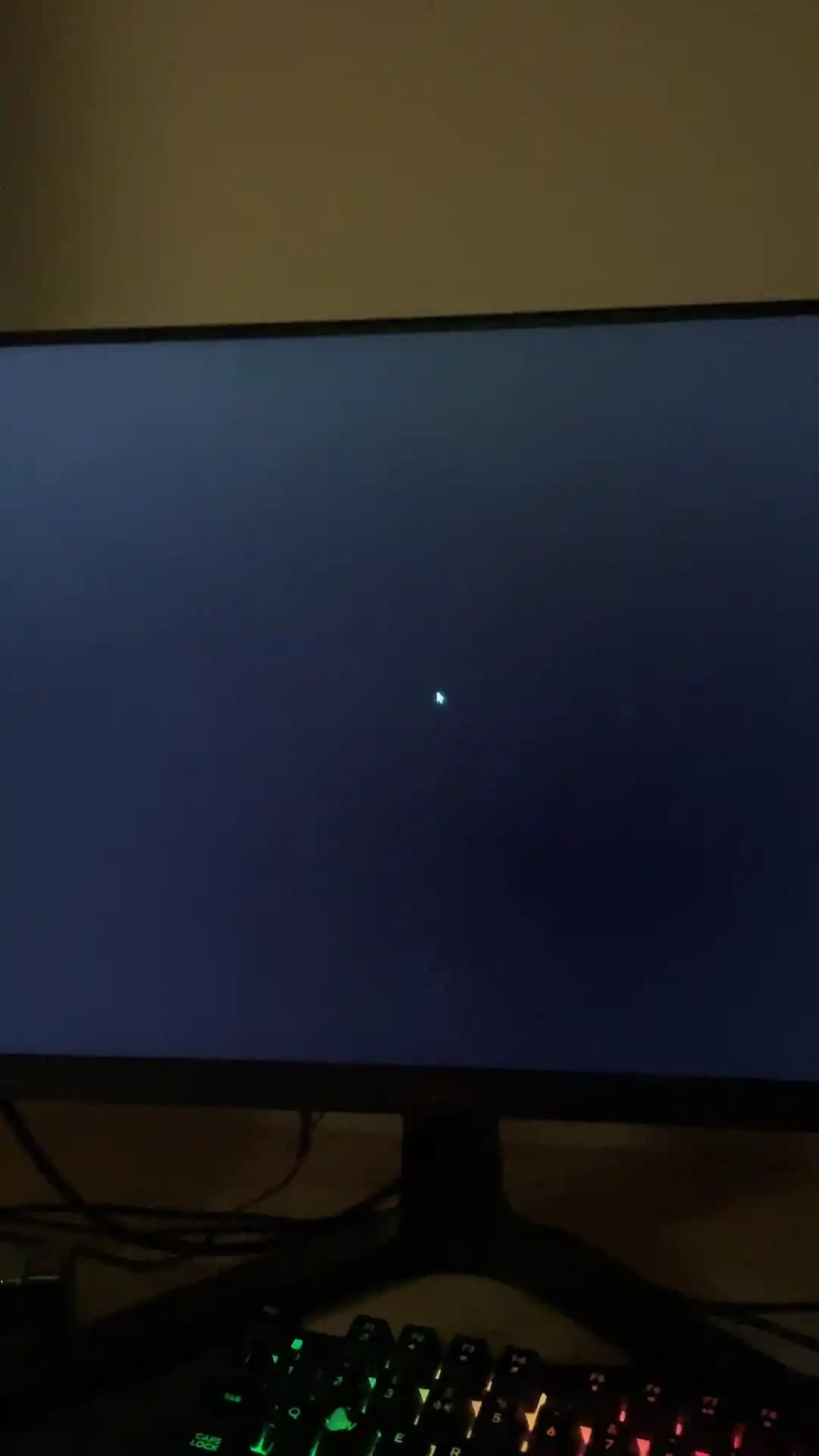Monitöre Ekran Gelmiyor: Sorunları Tanımlama ve Çözüm Yolları
Benzer ürünleri özellik, fiyat ve kullanıcı yorumlarına göre karşılaştırın, doğru seçimi yapın.
Bilgisayar kullanıcılarının sıkça karşılaştığı sorunlardan biri monitörün ekrana görüntü vermemesi veya hiç görüntü alınamaması durumudur. Bu sorun kullanıcıyı hem teknik açıdan zorlayabilir hem de günlük iş akışını ciddi şekilde aksatabilir. Peki monitöre görüntü gelmemesinin nedenleri nelerdir ve bu sorunu çözmek için hangi adımlar izlenebilir? İşte detaylı ve kapsamlı bir rehber.
Monitörde Ekran Gelmeme Nedenleri
Monitörün ekran vermemesi durumu çeşitli faktörlerden kaynaklanabilir. Her ne kadar bu sorun çoğu zaman basit çözümlerle giderilebilse de bazen ciddi donanım arızaları söz konusu olabilir. Bu nedenle sorunun kaynağını doğru tespit etmek büyük önem taşır.
Ayrıca Bakınız
1. Kablolama ve Bağlantı Problemleri
Kablo Yıpranması veya Gevşek Bağlantılar: HDMI, VGA, DisplayPort veya DVI kabloları zamanla yıpranabilir veya düzgün takılmadığında görüntü iletimi engellenir.
Kablo Türü Uyumsuzluğu: Kullanılan kablonun monitör ve bilgisayar arasındaki uyumu veya kalitesi, görüntü aktarımını etkileyebilir.
2. Güç Kaynağı ve Elektrik Problemleri
Güç Kablosunun Bağlantısı: Monitörün güç kablosunun doğru takılı olup olmadığını kontrol edilmelidir.
Güç Kaynağı Arızası: Elektrik akışında sorun varsa veya monitörün güç düğmesi düzgün çalışmıyorsa, ekran gelmeyebilir.
3. Donanım Arızaları
Ekran Kartı Problemleri: Ekran kartında arıza, aşırı ısınma veya bağlantı sorunları, görüntü iletimini engelleyebilir.
İşlemci veya Anakart Sorunları: Anakart veya işlemci arızaları da ekranın görüntü vermemesine neden olabilir.
Güç Kaynağı Sorunları: Bilgisayarda güç kaynağının yeterli olmaması veya arızalanması, ekranın çalışmamasına yol açabilir.
4. Yazılım ve Sürücü Problemleri
Grafik Sürücüleri: Güncel olmayan veya hatalı sürücüler, ekranın düzgün görüntü vermemesine sebep olabilir.
BIOS veya Sistem Ayarları: Yanlış yapılan BIOS ayarları veya görüntü çıkış ayarları, monitörün görünmemesine neden olabilir.
Sorunun Tanımlanması ve Adım Adım Çözüm Yolları
Sorunun kaynağını doğru tespit etmek, uygun çözüm yöntemlerini belirlemek açısından kritik öneme sahiptir. İşte adım adım yapılması gerekenler:
1. Fiziksel Bağlantıları Kontrol Edin
Kabloların sağlam ve düzgün takılı olup olmadığını gözden geçirin.
Farklı bir kablo kullanarak bağlantıyı deneyin.
Monitörün güç kaynağını ve priz bağlantısını kontrol edin.
2. Monitör ve Kablo Testleri
Monitörün başka bir bilgisayarda çalışıp çalışmadığını test edin.
Alternatif olarak başka bir monitörü bilgisayarınıza bağlayın.
Kabloda veya monitörde fiziksel bir hasar olup olmadığını inceleyin.
3. Ekran Kartını ve Bağlantı Noktalarını Kontrol Edin
Ekran kartını dikkatlice çıkarıp tekrar takın.
Ekstra güç gerektiren ekran kartlarında güç kablolarını gözden geçirin.
Ekran kartınızın düzgün çalışıp çalışmadığını başka bir sistemde test edin.
4. Yazılım ve Sürücü Güncellemeleri
Grafik kartı sürücülerinizin güncel olup olmadığını kontrol edin ve gerekirse güncelleyin.
Sistem BIOS ayarlarından görüntü çıkış ayarlarını inceleyin.
İşletim sisteminizdeki güncellemeleri yaparak yazılım kaynaklı sorunları ortadan kaldırın.
5. Donanım Testleri ve Profesyonel Yardım
Ekran kartı veya anakart arızası şüphesi varsa yetkili servise başvurun.
Güç kaynağı kapasitesini ve performansını kontrol ettirin.
Mümkünse farklı bir ekran kartı veya sistemle test yapın.
Ekstra İpuçları ve Dikkat Edilmesi Gerekenler
Isınma ve Temizlik: Ekran kartının aşırı ısınmasını engellemek için düzenli temizlik yapın.
Güç Kaynağı Yetersizliği: Özellikle yüksek performanslı ekran kartlarında güç kaynağının yeterli gücü sağladığından emin olun.
Güncel Yazılım Takibi: Sistem ve sürücü güncellemelerini düzenli olarak yapmayı unutmayın.
Sonuç
Monitöre ekran gelmediğinde, sorunun kaynağını doğru tespit etmek ve uygun adımlarla çözmek büyük önem taşır. Basit bağlantı sorunlarından başlayarak donanım arızalarına kadar birçok faktör bu soruna neden olabilir. Bu nedenle sistematik bir yaklaşımla, adım adım ilerlemek en etkili yöntemdir. Unutmayın, çoğu zaman sorun temel bağlantı veya yazılım kaynaklıdır ve doğru teşhisle kolayca çözülebilir. Teknolojik donanımların sağlıklı çalışması için düzenli bakım ve güncellemeleri ihmal etmeyin.